¡Tus correos importantes ya no se pierden!
Herramienta eficaz para recuperar correos borrados/perdidos de PC. Sin necesidad de conocimientos informáticos. Sin tiempo limitado.
Outlook de Microsoft es uno de los servicios de mensajería por correo electrónico más conocidos del mundo. A pesar de esto, a veces sucede que los usuarios se topan con problemas de recepción de correo que les hacen preguntarse por qué Outlook no recibe correos.

En este artículo vamos a enseñar a todo el mundo a resolver cualquier problema ligado a la entrega de correos a la bandeja de recepción de Outlook.
- ¿Por qué ya no puedo recibir correos en Outlook?
- 13 formas para resolver el problema de que no me llegan correos a Outlook
- Reiniciar Outlook
- Verificar la conexión a la red
- Mostrar la carpeta spam
- Verificar el espacio de la bandeja de recepción
- Modificar las opciones de filtrado de la bandeja de recepción y los correos
- Desactivar el modo sin conexión de Outlook
- Consultar la lista de usuarios bloqueados
- Verificar las reglas de Outlook
- Vaciar el caché
- Utilizar un nuevo perfil de Outlook
- Almacenar correos en otras carpetas
- Desactivar antivirus
- Verificar otros aparatos
¿Por qué ya no puedo recibir correos en Outlook?
Pese al ascenso relámpago de las redes sociales y los mensajes instantáneos, los correos electrónicos permanecen una forma de comunicación muy preciada. El servicio de mensajería Outlook se ha impuesto en el mercado gracias a su soporte fiable, seguro y eficaz.
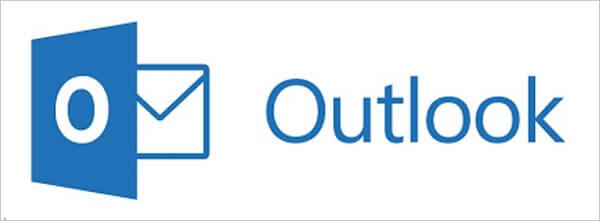
Sin embargo, los usuarios de la aplicación a menudo se encuentran con un problema de recepción que hace que sean incapaces de recibir correos con Outlook 2019. Antes de pasar a las soluciones de esta molestia, vamos a presentar las razones comunes por las que Outlook no funciona o resulta imposible visualizar los mensajes en la bandeja de recepción.
Outlook no actualiza bandeja de entrada, la causa podría ser:
- Un problema de conexión a Internet procedente del equipo.
- Los correos de Outlook se entregan a la carpeta de correos no deseados.
- La llegada de correos en Outlook se ve bloqueada por algún elemento del sistema del equipo (firewall u otro).
- Hay un problema de sincronización entre la bandeja de recepción y la aplicación de gestión de Outlook.
- Los correos se almacenan en la carpeta spam y no en la bandeja de recepción de Outlook.
- Un error de ingreso de la información de la cuenta Outlook o de los detalles de la configuración.
- Un plug-in del servicio Outlook ha dejado de funcionar.
- El servicio de mensajería de Outlook no se encuentra disponible.
- Corrupción de los datos de aplicación de Outlook por culpa de malware o un virus en el sistema del equipo.
Ahora que sabemos por qué no nos llegan los correos Outlook, es hora de analizar las soluciones caso por caso.
13 formas para resolver el problema de que no me llegan correos a Outlook
Aquí vamos a ver las soluciones a la ausencia de correos en Outlook que se han probado y demostrado con el tiempo.
1 Reiniciar Outlook
Si tenemos un problema de recepción de correos en Outlook, la primera causa posible es que la aplicación Outlook haya dejado de funcionar y la bandeja de recepción esté bloqueada. Hay que reiniciar el equipo y volver a abrir Outlook para repararlo y resolver los problemas de recepción de correo.
2 Verificar la conexión a la red y al servidor de Outlook
Es muy probable que la conexión a la red esté experimentando algún problema si en la barra de estado de Outlook aparecen estados como "Desconexión, Modo desconectado" o "Intento de conexión." En un caso así Outlook no podrá mostrar los mensajes recibidos, y para remediarlo, cabe asegurarse de que la conexión a Internet funcione correctamente.
Si la red se encuentra inestable, también es posible que la recepción de mensajes de Outlook o Hotmail se encuentre fuera de servicio. Si el estado del servicio está marcado en rojo, entonces Outlook simplemente no está disponible por el momento.
Para comprobar el estado del servidor de Outlook, hay que acceder a la página https://status.office365.com/ o https://twitter.com/MSFT365Status y verificar si el problema de recepción de correo de Outlook existe para todos.
3 Mostrar la carpeta spam y otras carpetas
Antes de tomar una decisión compleja, es bueno registrar también la carpeta spam de Outlook. En efecto, si la bandeja de recepción de Outlook no funciona, es bastante probable que los correos se hayan entregado a la carpeta "no deseados." Usando Outlook.com, estos se pueden encontrar en la sección Otros.
Para arreglar que mi Outlook no recibe correos:
Paso 1. Vamos a las carpetas de correo electrónico.
Paso 2. Seleccionamos "Correos no deseado" y vamos a "Acciones".
Paso 3. Marcamos "correo deseado".
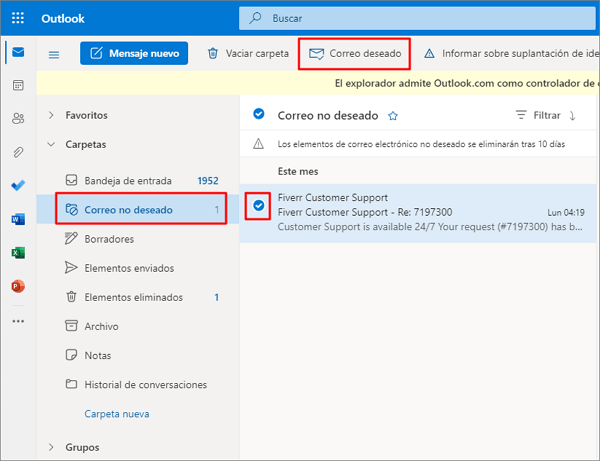
Así todo correo no deseado será reubicado a la bandeja de recepción y ya no se enviará a la carpeta "no deseados."
4 Verificar el espacio de la bandeja de recepción de Outlook
Si persisten los problemas de recepción de correo en Outlook, es posible que la bandeja de recepción esté llena.
La solución a que no me llegan los correos Outlook:
Paso 1. Vamos a las carpetas Correo no deseado > Bandeja de recepción > Elementos enviados > Registros, o cualquier otra carpeta, y eliminamos todos los correos inútiles.
Paso 2. Del mismo modo se puede recurrir a la función "Vaciar la carpeta" de Outlook para desechar los viejos correos de un remitente.
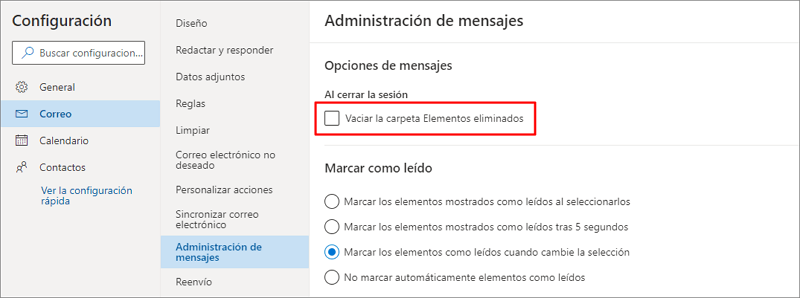
5 Modificar las opciones de filtrado de la bandeja de recepción y los correos
Para permitir que Microsoft Outlook 2007 y las versiones anteriores vuelvan a recibir correos se puede optar por un filtro personalizado de la bandeja de recepción. Para corregir el problema de recepción de correo de Outlook solo hace falta acceder a los filtros de la bandeja de recepción de Outlook y desactivar todas las opciones "no deseables aquí."
Ahora hay que ir a "Filtrar correo electrónico," hacer clic en "Ordenar" y elegir el filtrado por fecha. Así se obtendrá acceso a todos los correos recién recibidos que hayan resultado eventualmente bloqueados por el sistema.
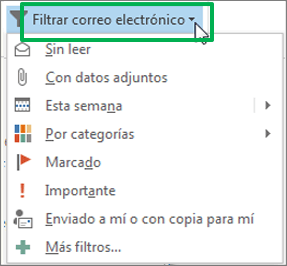
6 Desactivar el modo sin conexión de Outlook
Al estar en modo desconectado, no se entregarán los mensajes de Outlook enviados durante este periodo. En general, la gente elige el modo desconectado por su propia voluntad, pero en cualquier caso es fácil volver al modo normal.
Es suficiente ir a la rúbrica "Enviar y recibir," seleccionar "Trabajar desconectado" y conectarse otra vez a la red.
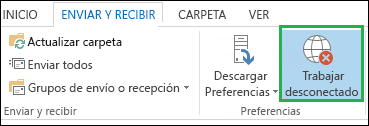
7 Consultar la lista de usuarios bloqueados
Si se ha añadido a un usuario a la lista de usuarios bloqueados de Outlook, ya no se podrán recibir correos enviados por este usuario.
Para evitar este problema es necesario ir a los ajustes de Outlook, hacer clic en Correos e ir a Correos no deseados. La lista de usuarios bloqueados se mostrará automáticamente, entonces solo hay que retirar a quien ya no deseemos bloquear.
8 Verificar las reglas de Outlook
Una cosa propia de Outlook es la posibilidad de definir reglas estrictas con respecto a los correos entregados y enviados. Sin embargo, si se han establecido reglas predefinidas de Outlook, puede resultar que los correos se entreguen a lugares distintos a la bandeja de recepción, se transfieran a otra cuenta o se eliminen.
Para arreglar el problema de no me llegan los correos a Outlook:
Paso 1. Hay que ir a los ajustes de Microsoft Outlook.
Paso 2. Elegir "Inicio" > "Reglas" > "Administrar reglas y alertas...".
Paso 4. Hacer clic en "Papelera" y retirar todas las reglas establecidas.
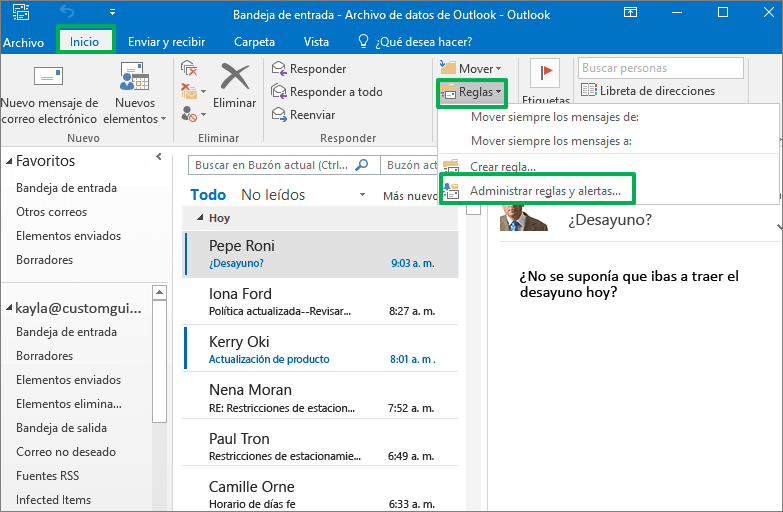
9 Vaciar el caché de Outlook
Vaciar el caché de forma regular asegura el funcionamiento correcto de Outlook. A veces los correos de Outlook resultan bloqueados a la recepción y almacenados en una carpeta oculta llamada ItemProcSearch. Antes de vaciar el caché de Outlook, cabe comprobar todas las tareas en curso y cerrar la aplicación. Es bueno realizar guardados frecuentes de los correos de Outlook.
Para reparar que “puedo enviar correos pero no recibir Outlook”, hay que:
Paso 1. Abrir el ejecutor de Windows y pulsar de forma simultánea las teclas "Windows + R".
Paso 2. En "Ejecutar" escribir "%localappdata%\Microsoft\Outlook" y pulsar "Aceptar".
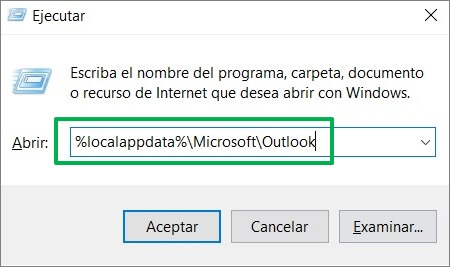
Paso 3. Hacer doble clic en la carpeta "RoamCache" que aparece.
Paso 4. Seleccionar todos los archivos que queramos borrar del caché y pulsar "Eliminar".
10 Utilizar un nuevo perfil de Outlook
Si hagamos lo que hagamos seguimos sin recibir correos de Outlook, la única opción que queda es crear un nuevo perfil de mensajería.
Nota: Outlook usa lo que se llama un "perfil" para almacenar información sobre las cuentas de mensajería que se hayan configurado y los ajustes que se hayan establecido para determinar dónde se entregan y almacenan los correos electrónicos (como en el servidor de mensajería o la computadora).
Paso 1. En la plataforma Outlook hay que hacer clic en Archivo, en Ajustes de cuenta, luego en Gestionar perfiles.
Paso 2. Hay que pulsar Mostrar perfiles y después Añadir.
Paso 3. Insertar los datos del perfil y elegir "OK".
11 Almacenar correos en otras carpetas
Las versiones recientes de la bandeja de recepción de Outlook tienen dos carpetas por defecto - "Prioritarios" y "Otros." En la carpeta "prioritarios" se pueden introducir los correos importantes clasificándolos por orden de prioridad.
Si nos parece que Microsoft Outlook 2007/2010/2016/2019 no muestra los correos, es buena idea comprobar la carpeta "Otros." Puede ser que ciertos correos se entreguen automáticamente allí.
Simplemente hay que seleccionar los mensajes y "mover carpeta" a la carpeta preferida de Outlook. De la misma forma siempre es posible mover los correos del remitente elegido a una carpeta específica.
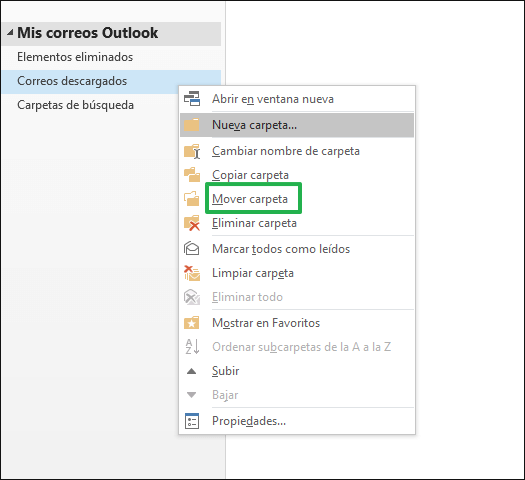
12 Desactivar antivirus
¿Es que a pesar de todos los intentos seguimos sin recibir correos de Outlook? Si es así, puede ser que ciertas conexiones de Internet estén bloqueadas por un antivirus o el Firewall.
Para arreglar este error solo hay que deshabilitar los ajustes del Firewall de Windows o desinstalar el programa dañino nosotros mismos. También es buena idea eliminar los plug-ins recién instalados de Outlook si el primero no corrige el problema.
De esta forma se resolverá el error de no poder enviar y recibir con Outlook.
13 Verificar otros aparatos
Tal vez los correos electrónicos de Outlook fueran descargados en otro aparato como un teléfono, una tableta o un equipo profesional. Si el POP de Outlook no está configurado para guardar una copia en el servidor, es posible que los correos de Outlook se encuentren en el aparato donde verificáramos nuestra dirección de correo por primera vez.
Conclusión
Así ya sabemos cómo resolver el problema de que “puedo enviar pero no recibir correos Outlook”. En caso de dificultades con Outlook o Hotmail, esta guía contiene la mayoría de las soluciones con respecto a la mensajería de Microsoft.
Si tu correo electrónico de Outlook desaparece o resulta suprimido, también recomendamos el mejor recuperador de archivos D-Back for Windows, que es capaz de recuperar correo de Outlook con solo 3 pasos sencillos.





